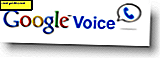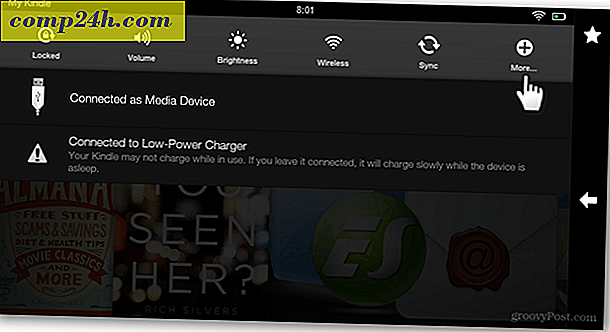BoxCryptor: een TrueCrypt-alternatief, ontworpen voor Dropbox-beveiliging

Bij houden we ervan onze gegevens veilig te houden. Van basismethoden voor beveiliging, zoals een wachtwoord, sleutel of een verborgen map, tot zware versleutelingsmethoden en professionele oplossingen om onze gegevens uit de verkeerde handen te houden. Vandaag bespreken we een ongelooflijk eenvoudig te gebruiken versleutelingssoftware, genaamd BoxCryptor.
Opmerking van groovinJackman: deze groovyReview bevindt zich al enige tijd in onze hopper, maar ik dacht dat ik hem in de wachtrij zou plaatsen in het licht van de recente grote Dropbox-beveiligings-SNAFU , waar accounts tot vier uur lang open stonden. naar een authenticatiebug. Dropbox en de blogosfeer bevelen nu een extra beveiligingslaag aan Dropbox en andere cloudservices toe door TrueCrypt te gebruiken, een groovy opensource-versleutelingssoftware die we eerder hebben besproken ( Hoe je je Dropbox-map kunt versleutelen ). Maar als er één grote sleur is over TrueCrypt, dan is het dat je alles in volumes / containers moet houden die moeten worden gemount om bij je spullen te komen. Als dat u fouten oplevert, moet u dit TrueCrypter-alternatief bekijken: BoxCryptor, dat codering per bestand gebruikt .
Downloaden, versies, prijzen en informatie:
Je kunt snel een exemplaar van BoxCryptor downloaden van de officiële BoxCryptor-downloadpagina en deze verbazingwekkende software zelf bekijken. Het biedt drie verschillende versies waaruit u kunt kiezen: een gratis versie, met een maximaal gecodeerde mapgrootte van 2 GB en beperkingen voor één computer. De onbeperkte persoonlijke en onbeperkte zaken bieden echter een onbeperkte coderingsdirectory en maximaal 4 installaties op verschillende computers. Het enige verschil tussen Persoonlijk en Zakelijk is het feit dat Business commercieel gebruik toestaat, maar persoonlijk niet.

BoxCryptor instellen en installeren
Zoals u weet, gebruikt ons hele -team Dropbox voor alle bestanden, documenten, spreadsheets en videozelfstudies die we in de cloud moeten delen en hosten. Twijfel niet om te zeggen dat we aangenaam verrast waren door het eerste bericht dat BoxCryptor ons na de installatie gaf:

Doen we? Natuurlijk doen we dat! De aardige integratie met Dropbox in BoxCryptor heeft ons zeker enige tijd bespaard die we anders hadden moeten besteden aan het configureren. Hoe dan ook, nadat je op Ja hebt gedrukt in het dialoogvenster, blijft het volgende venster over, van waaruit je ook je BoxCryptor-stationsletter kunt kiezen. Ik besloot om K te gebruiken als een groovy internet-slang - Kryptor. 

Je kunt ook wat meer geavanceerde instellingen bereiken door de Geavanceerde modus te controleren . Wanneer je het inschakelt, krijg je een korte waarschuwing:

Mooi gezegd. Maar goed, we zijn er vrij zeker van dat we weten wat we doen, dus zullen we doorgaan en Geavanceerde modus inschakelen met een grote Ja . In de geavanceerde modus kunt u sleutel- en schrijfvalidatie in- of uitschakelen, automatische updates uitschakelen en het label voor uw BoxCryptor-station wijzigen. Niet zo veel extra opties, maar net genoeg om ons een beetje meer aanpassingsflexibiliteit te geven.

Na het kiezen van de gewenste locatie en het configureren van eventuele aanvullende voorkeuren, kunt u verder gaan. BoxCryptor zal u een wachtwoord laten kiezen dat u zult gebruiken om toegang te krijgen tot uw gecodeerde documenten. Verlies uw wachtwoord niet - momenteel is er geen manier om uw BoxCryptor-wachtwoord te herstellen.
Als u wilt, kunt u een coderingsalgoritme kiezen, de blokgrootte en of u ook bestandsnamen wilt coderen . Als u niet weet wat dit betekent, laat dan de eerste twee opties op hun standaardinstellingen staan. Mogelijk wilt u bestandsnaamcodering uitschakelen, omdat dit het een beetje eenvoudiger maakt om afzonderlijke bestanden bij te houden wanneer u ze openbaar deelt of met een andere Dropbox-gebruiker.

Uw Dropbox-map versleutelen met BoxCryptor
Als je Dropbox gebruikt, maakt BoxCryptor een map in je Dropbox-map waarin de gecodeerde gegevens worden opgeslagen. Om versleutelde bestanden aan deze map toe te voegen, verplaats ze naar je gemounte BoxCryptor-station ( niet de BoxCryptor-map in je Dropbox-map ).

Wanneer u bestanden in het gemounte BoxCryptor-volume ( K: \) plaatst , wordt de gecodeerde versie automatisch in uw Dropbox-map geplaatst. Resulterende bestandsnamen zien er als volgt uit: 
En de inhoud ziet er als volgt uit:

En hier is een vergelijking per zijde van hoe bestanden eruit zien wanneer ze gecodeerd zijn (links) en hoe ze er normaal zouden uitzien (rechts):
\ 
Gecodeerde bestanden delen op verschillende computers
Als je met een BoxCryptor-gecodeerde Dropbox-map wilt werken op twee machines die je regelmatig gebruikt ( bijv. Een werkcomputer en een thuiscomputer ), installeert u eenvoudig BoxCryptor op beide machines. Wanneer je BoxCryptor op de tweede machine installeert en laat weten dat het de bestaande BoxCryptor-locatie in je Dropbox-map gebruikt, zal het je vragen om het wachtwoord in te voeren dat je eerder hebt ingesteld. Nu hebt u het niet-versleutelde K: \ -station op beide computers.

Als u toegang wilt tot uw gecodeerde bestanden op een gastmachine of een andere weinig gebruikte computer, kunt u de BoxCryptor Portable-versie gebruiken. Het is een eenvoudige .exe die u op uw bureaublad kunt uitvoeren om gecodeerde mappen te laden zonder de volledige versie van BoxCryptor te installeren. Dit is ook handig als u gecodeerde bestanden wilt delen via e-mail of openbare links - geef ze het wachtwoord afzonderlijk, bijvoorbeeld via de telefoon of persoonlijk, en stuur ze dan de gecodeerde bestanden die ze on-the-fly kunnen ontsleutelen. .
De beste manier om dit te doen is om volledige gecomprimeerde mappen te verzenden, omdat BoxCryptor een beetje kieskeurig wordt als je een gecodeerd bestand uit de oorspronkelijke map haalt. Vanwege deze beperking, denk ik dat het niet veel verschilt van het aantal geïnstalleerde volumes.

Je kunt BoxCryptor Portable ook op een thumbdrive of in je Dropbox-map opslaan, zodat je hem altijd bij je hebt. Vergeet niet om uw wachtwoord veilig te houden!
Als u gecodeerde bestanden wilt delen met Mac- of Linux-gebruikers, moet u deze instellen voor EncFS, waarmee BoxCryptor-mappen kunnen worden gedecodeerd.
Er is ook een BoxCryptor Android-app in de fabriek, die de eerste in zijn soort zal zijn. Ik kan niet wachten om het te bekijken.
Het vonnis:

Hoewel TrueCrypt waarschijnlijk het cloudversleutelingstool bij uitstek is voor de meeste gebruikers, is het niet precies geoptimaliseerd voor zaken als Dropbox en SugarSync. BoxCryptor geeft een mooie variatie op het thema door te proberen een meer bestands-per-bestand benadering aan te bieden. Er is ruimte voor verbetering, maar tot nu toe is de software soepel en veelbelovend. De integratie met Dropbox verloopt al vlot en het is geweldig om te weten dat de ontwikkelaar prioriteit geeft aan cloud-gebaseerde codering. Zeker een download waard.